RV340WルータのAdvanced Wireless設定
目的
無線設定は、ワイヤレス無線アンテナとその特性をルータに設定するために使用され、高速で輻輳がなく、最適なネットワーク設定に合わせて調整できます。ルータにワイヤレス機能を備えることで、デバイスはワイヤレスアクセスポイントとしても管理できます。ルータの統合ワイヤレス機能は、追加のワイヤレスネットワークデバイスのコストを削減しながら、必要なときに拡張できる機会を提供する先進的なソリューションです。
高度なワイヤレス設定により、ワイヤレス機能は特定のデータレートで動作するクライアントにサービスを提供できます。
この記事では、RV340WルータのAdvanced Wireless Settingsの設定方法を説明します。
該当するデバイス
- RV340W
[Software Version]
- 1.0.01.16
ワイヤレスの詳細設定
2.4 GHzの設定
ステップ1:Webベースのユーティリティにログインし、[Wireless] > [Advanced Settings]を選択します。

ステップ2:設定する無線タブを選択します。オプションは2.4Gと5Gです。
注:この例では、2.4Gが選択されています。
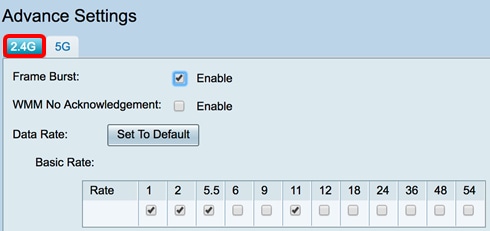
ステップ3:[Enable Frame Burst] チェックボックスをオンにして、無線が短時間の間、一連のフレームを連続して迅速に送信できるようにします。フレームバーストは、必要な期間を待つ前に最大3つのパケットのシーケンスをバーストするフレーム間待ち間隔を使用して、クライアントがより高いスループットでデータをアップロードする機能を強化します。
注:この機能を有効にすると、ダウンストリームスループットが向上する可能性があります。
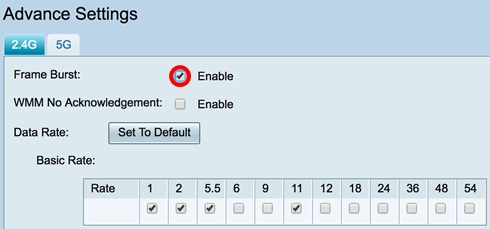
ステップ4:(オプション)WMM No Acknowledgementを有効にするには、[Enable]チェックボックスをオンにします。Wi-Fi Multimedia(WMM)オプションは、VoIPやビデオなどのマルチメディアアプリケーションに使用されるQuality of Service(QoS)機能を有効にします。これにより、マルチメディアアプリケーションのネットワークパケットが通常のデータネットワークパケットよりも優先されるため、マルチメディアアプリケーションをよりスムーズかつ少ないエラーで実行できます。この機能により、スループットは効率化されますが、エラー率は高くなります。
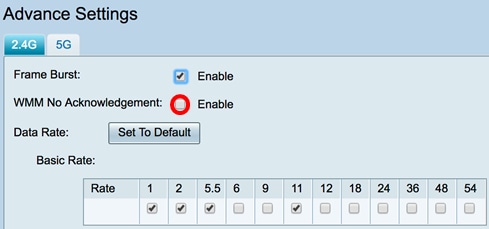
ステップ5:(オプション)[デフォルトに設定(Set To Default)]ボタンをクリックして、下の[基本レート(Basic Rate)]テーブルのデフォルトのデータレートのチェックボックスに戻します。
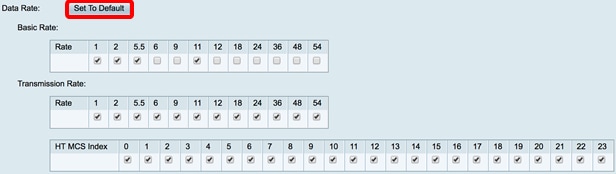
ステップ6:[Basic Rate]テーブルで、2.4 GHz無線がブロードキャストするMbps(メガビット/秒)の該当レートのチェックボックスをオンにします。デフォルトのレートは1 Mbps、2 Mbps、5.5 Mbps、および11 Mbpsです。
注:レート1 Mbpsと2 Mbpsは、より低い最大レートでのみ送信されるレガシーデバイスに使用されます。
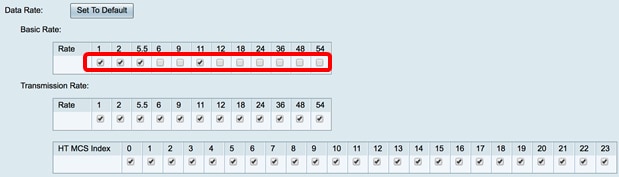
ステップ7:[Transmission Rate]エリアで、ワイヤレスネットワークの帯域幅で必要なレートのチェックボックスをオンにします。デフォルト設定では、すべてのチェックボックスがオンになっています。
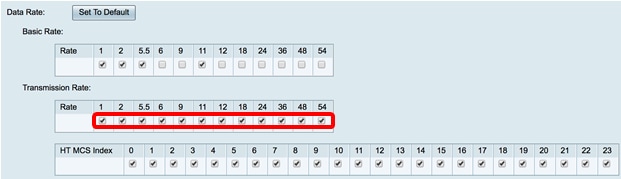
ステップ8:HT MCSインデックスで、必要なHigh Transmission Modulation(HSM)およびCoding Scheme Index(HT MCS)レートのチェックボックスをオンにします。MCSは、Multiple-Input Multiple-Output(MIMO)とも連携し、アンテナが空間ストリームを作成するために使用するデータレートを示します。802.11nでは、データストリームは両方のアンテナで送受信できます。そのため、一定時間内に送受信されるビット数が増え、通常は屋内でのカバー領域において問題となるマルチパス信号も効率的に利用されます。
注:この例では、ネットワークに接続されたレガシーデバイスに対応するために、すべてのレートがチェックされます。
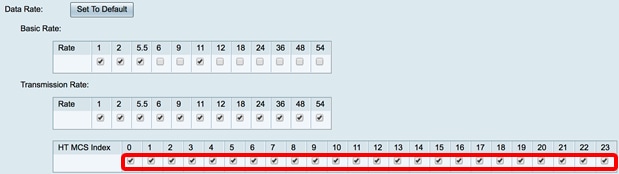
ステップ9:[CTS Protection Mode]オプションボタンをクリックします。クリアツーセンド(CTS)保護オプションを使用すると、保護メカニズムが有効になります。保護メカニズムを使用すると、802.11bと802.11gが混在する環境のステーション間の衝突を最小限に抑えることができます。使用可能なオプションは次のとおりです。
- [Disabled]:CTS Protectionモードが無効です。
- [自動(Auto)]:CTS保護は、必要な場合にのみチェックします。
注:この例では、[Auto]が選択されています。
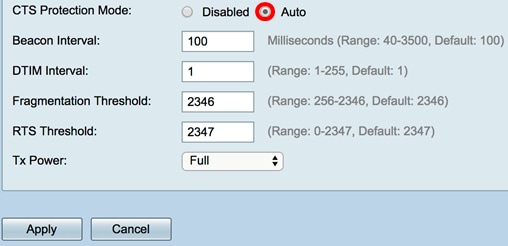
ステップ10:[ビーコン間隔]フィールドに、ビーコンフレームの送信間隔をミリ秒単位で入力します。ビーコンフレームは、無線ネットワークの存在を通知するために定期的に送信される。デフォルトは 100 です。
注:この例では、デフォルト値100が使用されています。
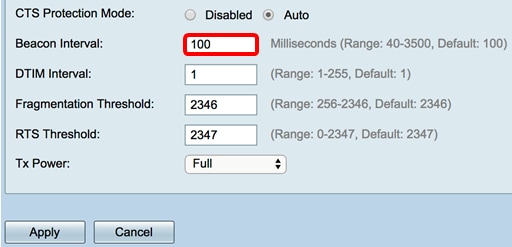
ステップ11:「DTIM間隔」フィールドに、1 ~ 255の整数を入力します。ビーコンフレームには、クライアントがWAPでデータをバッファしているかどうかを示すDelivery Traffic Indication Messages(DTIM)が含まれます。ビーコン数1はDTIMメッセージのすべてのビーコンをチェックし、50は50番目のビーコンごとにチェックします。
注:この例では、デフォルト値1が使用されます。
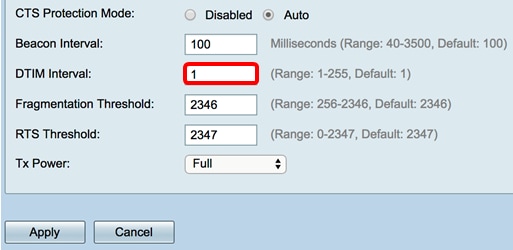
ステップ12:[Fragmentation Threshold]フィールドに、ネットワーク経由で送信できるパケットの最大サイズ(バイト)を入力します。最大サイズより大きいパケットはフラグメント化され、いくつかの小さなパケットとして送信されます。無線干渉が発生しない限り、フラグメンテーションは推奨されません。
注:この例では、デフォルト値2346が使用されています。
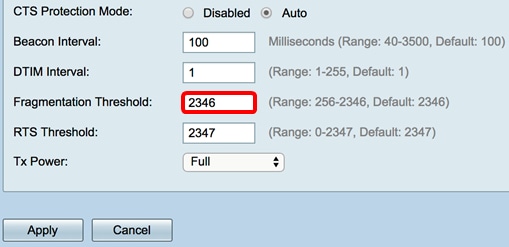
ステップ13:[RTS Threshold]フィールドに、MACプロトコルデータユニット(MPDU)のオクテット数を示すRTSしきい値を入力します。この値は、RTS/CTSハンドシェイクが実行されない値を下回ります。しきい値が低いほど、パケットの送信が頻繁に行われ、帯域幅の消費が増加します。ただし、送信されるパケットが多いほど、ネットワークはビジー状態のネットワークで発生する干渉や衝突から回復する速度が速くなります。
注:この例では、デフォルト値の2347が使用されています。
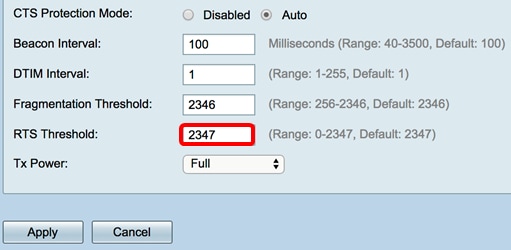
ステップ14:[Tx Power]ドロップダウンリストから、ルータが無線経由で送信するために使用する電力のパーセンテージを選択します。次のオプションがあります。
- Full:無線は100 %の送信電力を使用します。
- 高(50 %):無線は50 %の送信電力を使用します。
- 中(25 %):無線は25 %の送信電力を使用します。
- 低(12 %):無線は12 %の送信電力を使用します。
注:この例では、[Full]が選択されています。
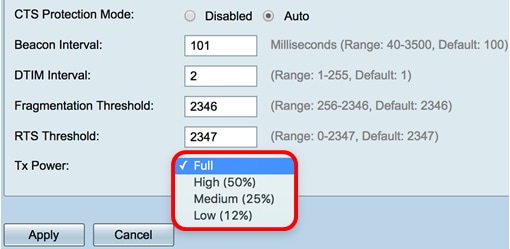
ステップ15:[Apply]をクリックします。
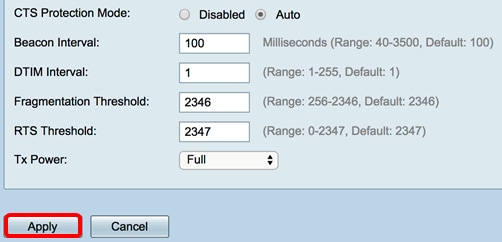
これで、RV340Wルータの2.4 GHz Advanced Wireless設定が正常に設定されました。
5 GHzの設定
ステップ1:[5G]タブをクリックします。
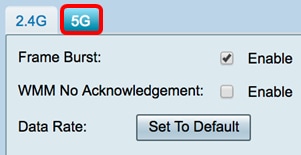
ステップ2:[フレームバーストを有効にする(Enable Frame Burst)]チェックボックスをオンにして、無線が短時間の間、一連のフレームを連続して迅速に送信できるようにします。フレームバーストは、フレーム間待ち間隔を使用して最大3つのパケットのシーケンスをバーストし、必要な期間だけ待つ必要がある場合に、クライアントがより高いスループットでデータをアップロードする機能を強化します。デフォルトはオフです。
注:この機能を有効にすると、ダウンストリームスループットが向上する可能性があります。
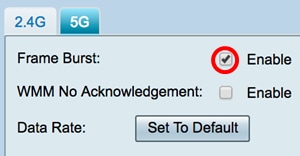
ステップ3:(オプション)WMM No Acknowledgementを有効にするには、[Enable]チェックボックスをオンにします。Wi-Fi Multimedia(WMM)オプションは、VoIPやビデオなどのマルチメディアアプリケーションに使用されるQuality of Service(QoS)機能を有効にします。これにより、マルチメディアアプリケーションのネットワークパケットが通常のデータネットワークパケットよりも優先されるため、マルチメディアアプリケーションをよりスムーズかつ少ないエラーで実行できます。この機能により、スループットは効率化されますが、エラー率は高くなります。デフォルトはオフです。
注:この例では、[WMM No Acknowledgment]がオフになっています。
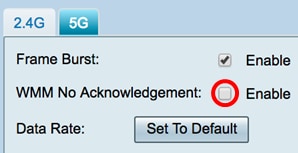
ステップ4:(オプション)[Set To Default(デフォルトに設定)]ボタンをクリックして、下の[Basic Rate(基本レート)]テーブルのデフォルトのデータレートのチェックボックスに戻します。
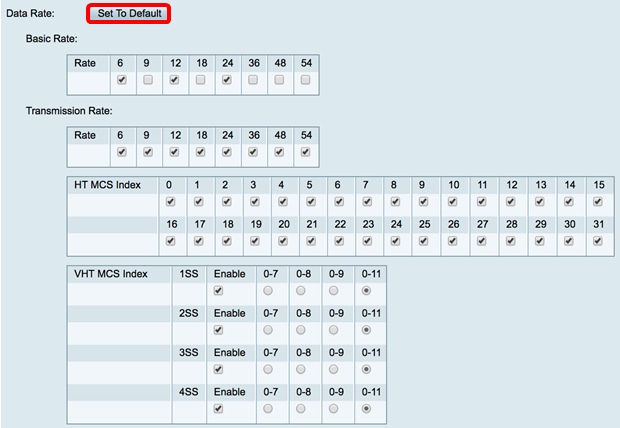
ステップ5:[Basic Rate]テーブルで、5 GHz無線がブロードキャストするメガビット/秒(Mbps)の該当レートのチェックボックスをオンにします。デフォルトのレートは6 Mbps、12 Mbps、および24 Mbpsです。
注:レート6 Mbps、12 Mbps、および24 Mbpsは、特定のレートでのみ送信される5 GHz帯域のレガシーデバイスに使用されます。
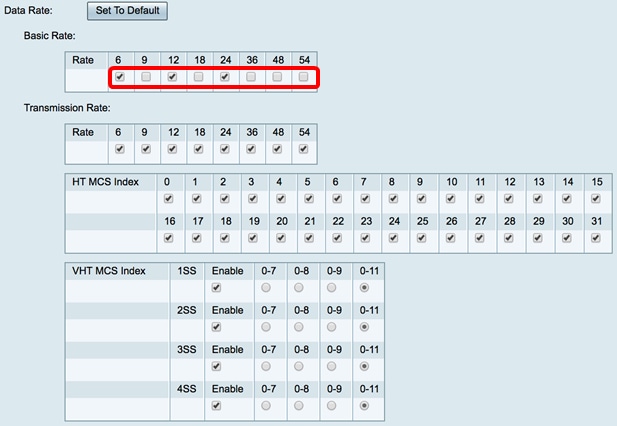
ステップ6:[Transmission Rate]エリアで、ワイヤレスネットワークの帯域幅で必要なレートのチェックボックスをオンにします。デフォルト設定では、すべてのチェックボックスがオンになっています。
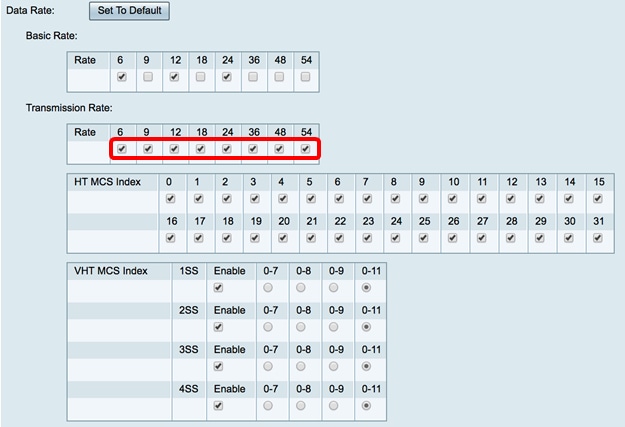
ステップ7:HT MCSインデックスで、必要なHigh Transmission Modulation(HSM)およびCoding Scheme Index(HT MCS)レートのチェックボックスをオンにします。MCSは、マルチユーザ複数入力複数出力(MU-MIMO)とも関連しており、アンテナが空間ストリームを作成するために使用するデータレートを示します。
注:この例では、ネットワークに接続されたレガシーデバイスに対応するために、すべてのレートがチェックされます。
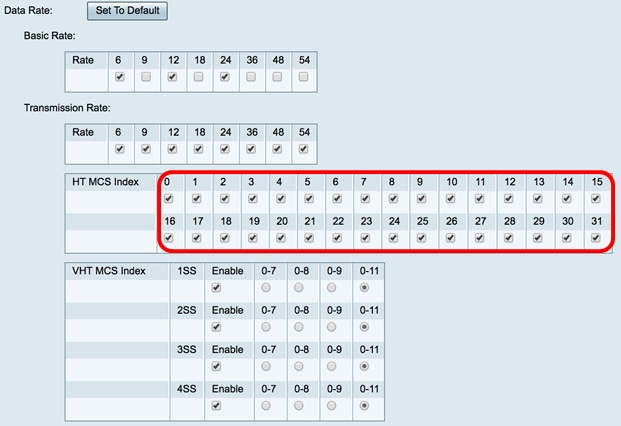
ステップ8:VHT MCS Indexで、各アンテナに対して有効にする空間ストリーム数のEnableチェックボックスをオンにします。MU-MIMOは802.11ac Wave 2で導入された機能です。Wave 2 MU-MIMOのサポートはアクセスポイントとクライアントデバイスの両方で必要であり、ダウンストリーム方向で動作し、アクセスポイントは複数のクライアントデバイスに同時に送信できます。次のオプションがあります。
- 1SS:1つまたは1つの空間ストリーム
- 2SS:2空間ストリーム
- 3SS:3空間ストリーム
- 4SS:4空間ストリーム
注:この例では、すべてのチェックボックスがオンになっています。
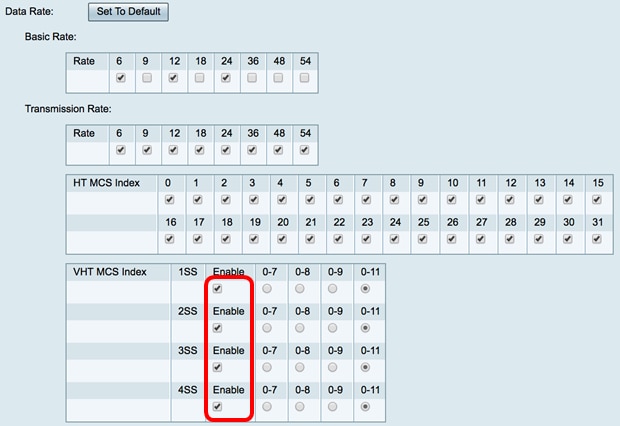
ステップ9:オプションボタンをクリックして、VHT MCSがサポートするレートの種類を選択します。
- 0 ~ 7:MCSの最小サポート(0 ~ 7)。
- 0 ~ 8:MCSの最小サポート(0 ~ 8)。
- 0 ~ 9:MCSの最小サポート(0 ~ 9)。
- 0-11:0 ~ 11のMCSの最小サポート。
注:この例では、使用可能なすべての空間ストリーム値に0-11が使用されています。
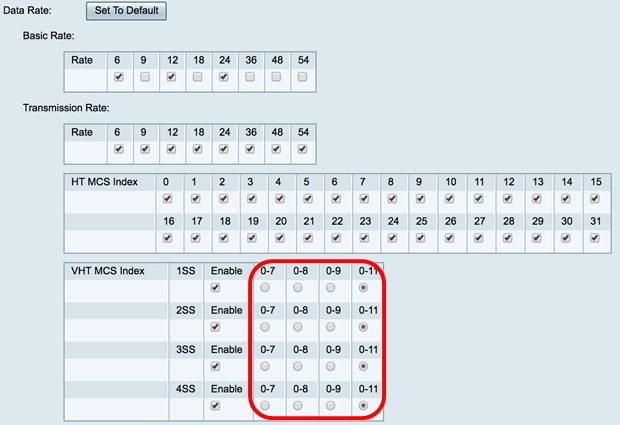
ステップ10:[CTS Protection Mode]オプションボタンをクリックします。クリアツーセンド(CTS)保護オプションを使用すると、保護メカニズムが有効になります。保護メカニズムを使用すると、802.11bと802.11gが混在する環境のステーション間の衝突を最小限に抑えることができます。使用可能なオプションは次のとおりです。
- [Disabled]:CTS Protectionモードが無効です。
- [自動(Auto)]:CTS保護は、必要な場合にのみチェックします。
注:この例では、[Auto]が選択されています。
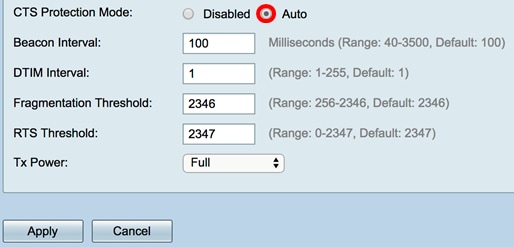
ステップ11:[ビーコン間隔(Beacon Interval)]フィールドに、ビーコンフレームの送信間隔をミリ秒単位で入力します。ビーコンフレームは、無線ネットワークの存在を通知するために定期的に送信される。デフォルトは 100 です。
注:この例では、デフォルト値100が使用されています。
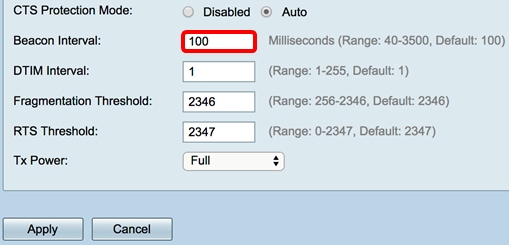
ステップ12:「DTIM期間」フィールドに、1 ~ 255の整数を入力します。ビーコンフレームには、クライアントがWAPにデータをバッファリングしているかどうかを示すDelivery Traffic Indication Messages(DTIM)が含まれます。ビーコン数1はDTIMメッセージのすべてのビーコンをチェックし、50は50番目のビーコンごとにチェックします。
注:この例では、デフォルト値1が使用されています。
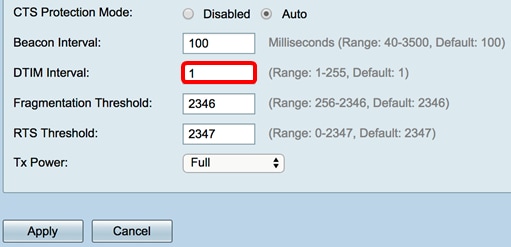
ステップ13:[Fragmentation Threshold]フィールドに、ネットワーク経由で送信できるパケットの最大サイズ(バイト)を入力します。最大サイズより大きいパケットはフラグメント化され、いくつかの小さなパケットとして送信されます。無線干渉が発生しない限り、フラグメンテーションは推奨されません。
注:この例では、デフォルト値2346が使用されています。
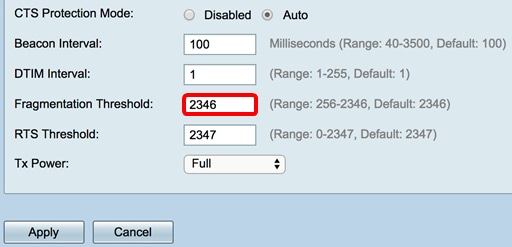
ステップ14:[RTS Threshold]フィールドに、MACプロトコルデータユニット(MPDU)のオクテット数を示すRTSしきい値を入力します。この値は、RTS/CTSハンドシェイクが実行されない値を下回ります。しきい値が低いほど、パケットの送信が頻繁に行われ、帯域幅の消費が増加します。ただし、送信されるパケットが多いほど、ネットワークはビジー状態のネットワークで発生する干渉や衝突から回復する速度が速くなります。
注:この例では、デフォルト値2347が使用されています。
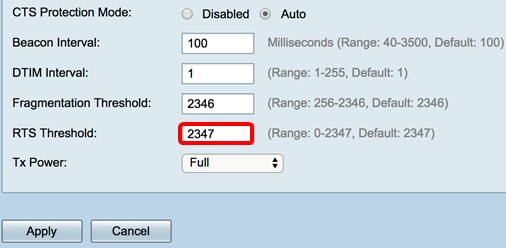
ステップ15:[Tx Power]ドロップダウンリストから、ルータが無線経由で送信するために使用する電力のパーセンテージを選択します。次のオプションがあります。
- Full:無線は100 %の送信電力を使用します。
- 高(50 %):無線は50 %の送信電力を使用します。
- 中(25 %):無線は25 %の送信電力を使用します。
- 低(12 %):無線は12 %の送信電力を使用します。
注:この例では、[Full]が選択されています。
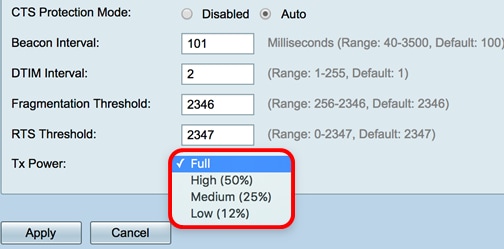
ステップ16:[Apply]をクリックします。
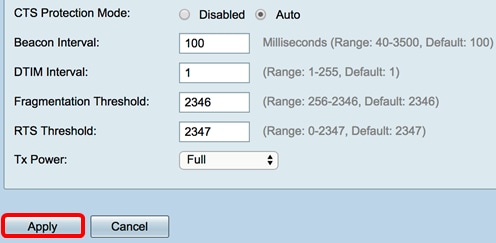
これで、RV340Wルータの5 GHz Advanced Wireless設定が正常に設定されました。
 フィードバック
フィードバック